Vida Sana

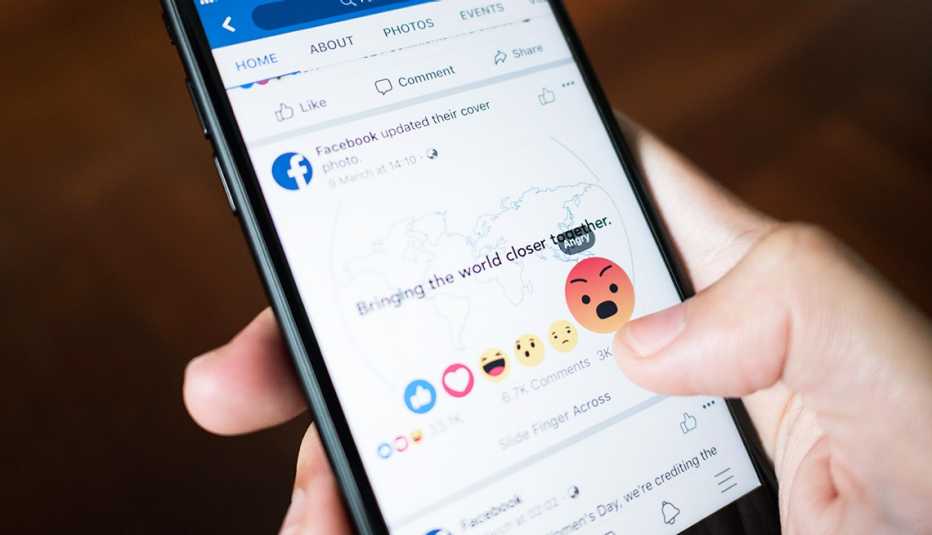
Si has decidido dejar Facebook de una vez por todas o simplemente quieres eliminar viejos mensajes que te arrepientes haber publicado, ya puedes hacerlo. Esta red social no había facilitado la eliminación adecuada del contenido.
Facebook ha sido criticado por hacer que el proceso de eliminación de una foto, un comentario o un "me gusta" sea muy complicado. Lo mismo ocurría con quienes querían eliminar su cuenta por completo y podían dejar, sin saberlo, una huella digital, como un mensaje enviado a alguien que todavía estaba activo en la plataforma.


Membresía de AARP: $12 por tu primer año cuando te inscribes en la renovación automática.
Obtén acceso inmediato a productos exclusivos para socios y cientos de descuentos, una segunda membresía gratis y una suscripción a AARP The Magazine.
Únete a AARP
Por suerte, una función de Facebook, llamada Administrar actividad (Manage Activity), simplifica la eliminación del contenido publicado, tanto en bloque como uno por uno, todo en un solo lugar.
Presentada en el 2020 y actualizada desde entonces, Administrar actividad incluye la opción de archivar de forma privada tus publicaciones o mantener las publicaciones solo para tus ojos y no eliminarlas completamente de Facebook si has tenido dudas sobre la privacidad de tus publicaciones en las redes sociales. Así que podrías guardar una publicación que escribiste en el 2018 que aún te parece graciosa, como un corte de pelo que salió mal y las reacciones divertidas de tus amigos, pero que no quieres que un empleador potencial vea. Facebook también amplió la opción, anteriormente sólo para teléfonos inteligentes, a quienes acceden a la plataforma a través de la web.
Facebook tiene unos 3,050 millones de usuarios, según los resultados del tercer trimestre de su empresa matriz Meta. Sólo en Estados Unidos, 243,5 millones de personas utilizan Facebook, según Demandsage, una empresa de mercadeo de redes sociales con sede en Boston. Eso es alrededor del 70% de la población estadounidense. El informe Tech Trends de AARP encontró que casi el 71% de los adultos mayores (de 50 años o más) usan Facebook en el 2023, frente al 68% en el 2022.
Indiferentemente de que publiques frecuente o alguien a quien le gusta compartir de vez en cuando, te explicamos cómo archivar publicaciones antiguas o simplemente eliminarlas. Los pasos a continuación pueden variar ligeramente según tu dispositivo.
Cómo borrar en bloque a través de la aplicación
1. Abre la aplicación de Facebook.
2. Dependiendo de tu tipo de teléfono, verás tres puntos ⋯ en la esquina de la pantalla o una flecha apuntando hacia abajo cerca de la foto de tu perfil. Pulsa ahí. Si no ves ninguno de los dos, toca el icono de tu perfil y, a continuación, los tres puntos ⋯.



































































También te puede interesar
¿Es aceptable que publiques la vida entera de tus nietos en Facebook?
Podrías estar exponiéndolos al acoso, al robo identidad y problemas de privacidad.
Estafas en redes sociales
A menudo simplemente se modifican los viejos fraudes en línea y se adaptan para las redes sociales.